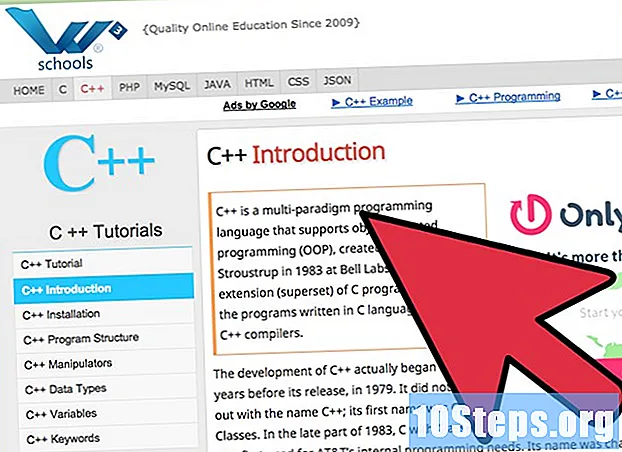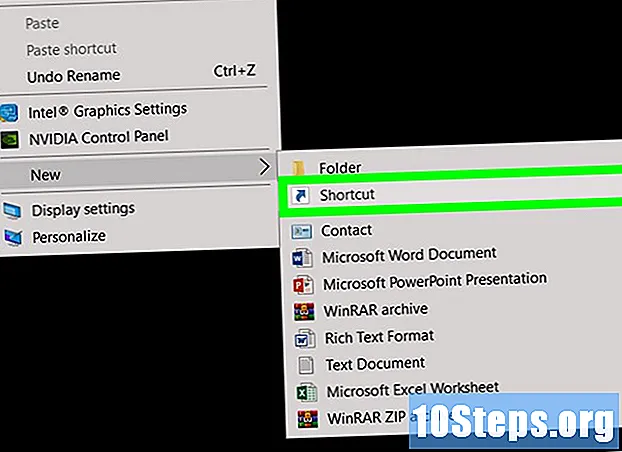Tác Giả:
Florence Bailey
Ngày Sáng TạO:
26 Hành Khúc 2021
CậP NhậT Ngày Tháng:
1 Có Thể 2024
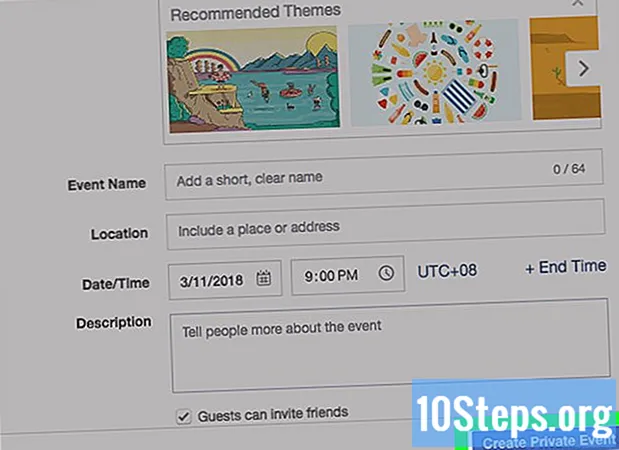
NộI Dung
"Sự kiện" là các trang tạm thời trên Facebook được tạo ra để phổ biến các bữa tiệc và lễ kỷ niệm khác. Thông qua nền tảng này, bạn có thể tạo sự kiện cả trong phiên bản dành cho máy tính để bàn và ứng dụng di động. Bài viết wikiHow này sẽ hướng dẫn bạn từng bước cách tạo sự kiện trên Facebook. Thủ tục thanh toán!
Các bước
Phương pháp 1/2: Tạo sự kiện qua Ứng dụng di động Facebook
Mở ứng dụng. Nhấp vào biểu tượng Facebook, biểu tượng có chữ "f" màu trắng trên nền xanh lam. Nếu bạn đã đăng nhập, trang sẽ hiển thị nguồn cấp dữ liệu của bạn.
- Nếu bạn chưa đăng nhập, hãy nhập email (hoặc điện thoại) và mật khẩu.
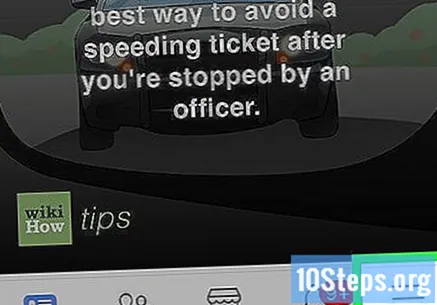
nhấp vào ☰. Trên iPhone biểu tượng nằm ở góc dưới bên phải, trên Android bạn tìm thấy nó ở góc trên bên phải màn hình.Nhấp vào biểu tượng này, được biểu thị bằng ba dấu gạch ngang, sẽ mở menu.- Một số phiên bản thử nghiệm của ứng dụng có lưới ba nhân ba.
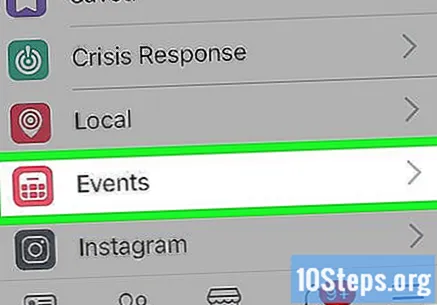
Lựa chọn Sự kiện. Bạn sẽ thấy tùy chọn này được biểu thị bằng một quả bóng màu đỏ nhỏ với một ngôi sao màu trắng bên cạnh tên.- Trong các phiên bản thử nghiệm của Facebook, bạn có thể phải cuộn xuống để tìm tùy chọn Sự kiện.
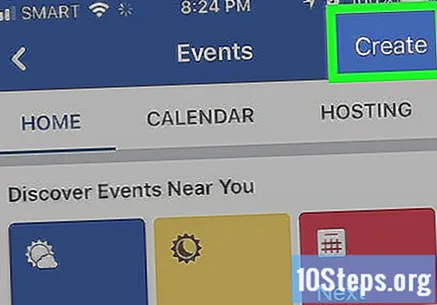
nhấp vào Tạo nên (iPhone) hoặc +. Trên iPhone, bạn sẽ tìm thấy tùy chọn ở góc trên bên trái của màn hình. Trên thiết bị Android, bạn cần nhấp vào dấu cộng màu xanh ở góc dưới bên phải. Bằng cách nhấp vào tùy chọn, theo điện thoại di động của bạn, một menu sẽ mở ra.
Chọn loại sự kiện. Trên iPhone, bạn phải chọn loại từ các tùy chọn menu, trong khi trên Android, bạn cần chọn loại ở đầu màn hình và chọn một trong các tùy chọn thay thế sau: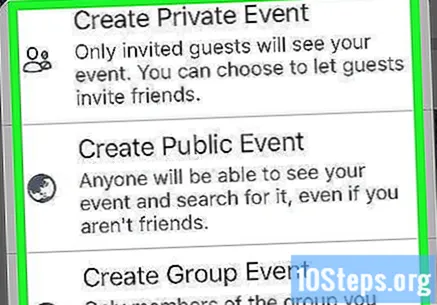
- Tạo sự kiện riêng tư - chỉ khách mới có thể xem sự kiện.
- Tạo sự kiện công khai - bất kỳ ai cũng có thể xem sự kiện, kể cả những người không có tài khoản Facebook.
- Tạo sự kiện nhóm - cho phép bạn chọn một nhóm để thực hiện vai trò quản trị viên. Chỉ những người tham gia trong nhóm đó mới có thể xem sự kiện.
Chọn một cái tên. Nhấp vào “Tiêu đề sự kiện” ở đầu màn hình và nhập tên bạn đã chọn.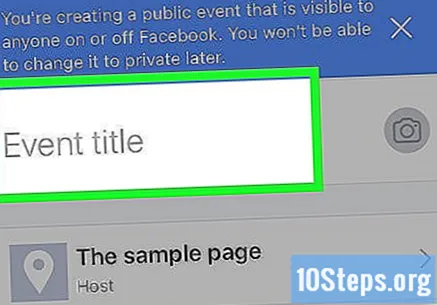
Thêm ảnh. Nhấp vào biểu tượng máy ảnh bên cạnh tên sự kiện. Sau đó, chọn ảnh trực tiếp từ thiết bị của bạn.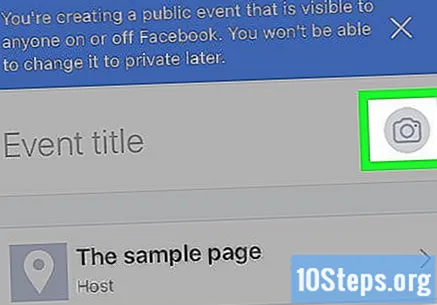
Bao gồm lịch trình. Nhấp vào nơi "Hôm nay tại" xuất hiện và chọn ngày và giờ. Sau đó nhấp vào đồng ý.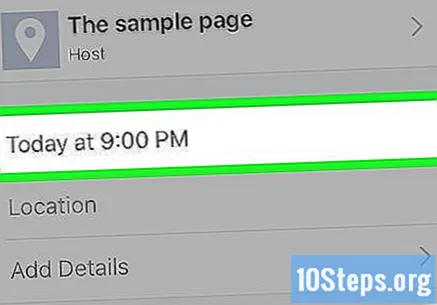
Thêm vị trí. Nhấp vào trường “địa điểm” và nhập tên của địa điểm sẽ diễn ra lễ kỷ niệm. Khi bạn bắt đầu nhập, hệ thống Facebook sẽ hiển thị cho bạn một số gợi ý. Nhấp vào tên của vị trí để xác định địa chỉ.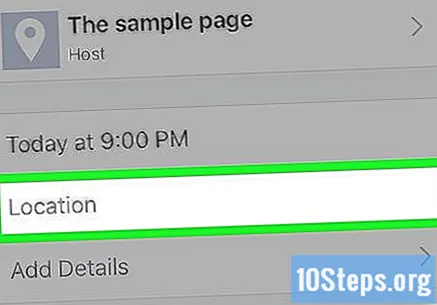
Bổ sung với một mô tả. Trường "Thông tin khác" cho phép bạn bao gồm dữ liệu bổ sung để cho mọi người biết về sự kiện. Trong phần này, bạn có thể đặt các quy tắc, kỳ vọng và hành trình.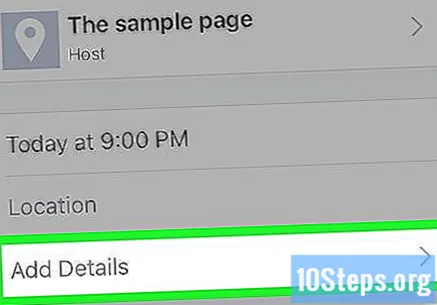
Chỉnh sửa các tùy chọn khác. Tùy thuộc vào loại sự kiện đã chọn, bạn có thể chỉnh sửa một số dữ liệu: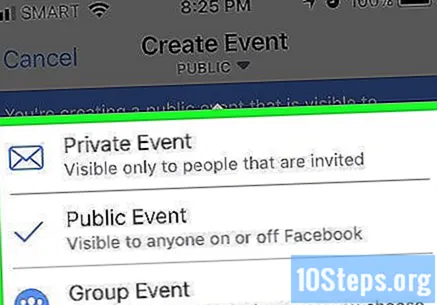
- Riêng tư - bạn có tùy chọn để tắt trường “Khách có thể mời bạn bè”, nếu bạn không muốn người khác được mời.
- Công cộng - Thêm trang web chịu trách nhiệm bán vé và thông báo ai là người đồng tổ chức.
- Nhóm - xác định một nhóm để sử dụng làm cơ sở. Tùy chọn nằm bên dưới trường dành riêng cho tiêu đề sự kiện.
nhấp vào Tạo nên. Sau khi nhập các thông tin cần thiết, hãy nhấp vào nút "Tạo" ở cuối màn hình để xuất bản sự kiện của bạn.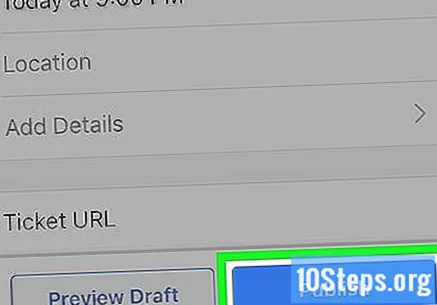
Phương pháp 2/2: Tạo sự kiện từ màn hình
Mở Facebook. Truy cập https://www.facebook.com/ trong trình duyệt của bạn. Nếu bạn đã đăng nhập, nguồn cấp dữ liệu của bạn sẽ xuất hiện ngay lập tức.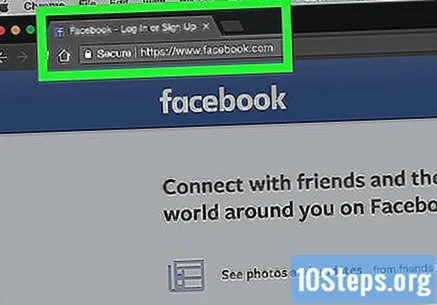
- Nếu bạn chưa kết nối với trang web, hãy nhập email (hoặc điện thoại) và mật khẩu vào các trường được yêu cầu ở đầu màn hình.
Chọn tùy chọn Sự kiện. Trong menu nằm ở bên trái màn hình, liên kết "Sự kiện" nằm bên cạnh biểu tượng lịch.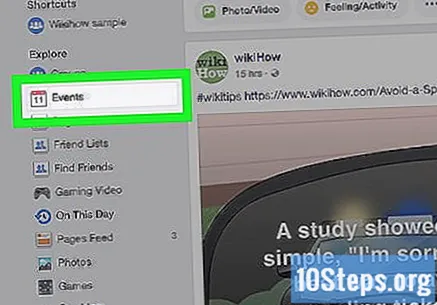
nhấp vào + Tạo sự kiện. Được biểu thị bằng một nút màu xanh lam, tùy chọn được đặt ở phía bên trái của màn hình. Khi nhấp vào “+ Tạo sự kiện”, một menu thả xuống sẽ xuất hiện.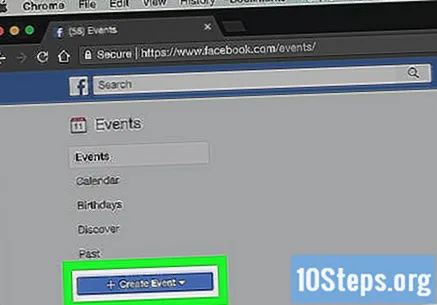
Chọn loại sự kiện. Nhấp vào tùy chọn menu mong muốn: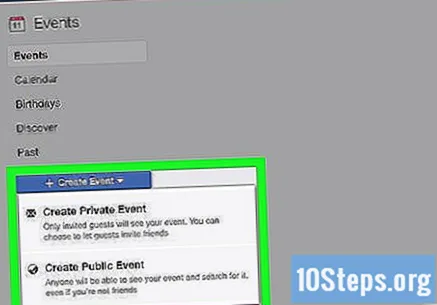
- Tạo sự kiện riêng tư - tạo sự kiện mà chỉ khách mới có thể xem.
- Tạo sự kiện công khai - Loại này có sẵn cho tất cả mọi người, kể cả những người không có tài khoản Facebook.
Thêm ảnh. nhấp vào Tải lên ảnh hoặc video để chọn hình ảnh từ máy tính của bạn. Khi chọn hình ảnh hoặc video mong muốn, hãy nhấp vào Mở.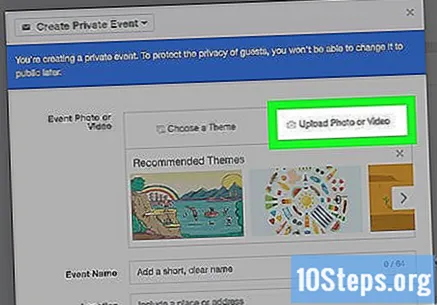
Tạo một tiêu đề. Trong trường "Tên sự kiện", hãy bao gồm tên bạn muốn sử dụng cho lễ kỷ niệm. Tốt nhất, đó phải là một cái tên mang tính mô tả nhưng ngắn gọn, chẳng hạn như “Sinh nhật lần thứ 30 của Cris”.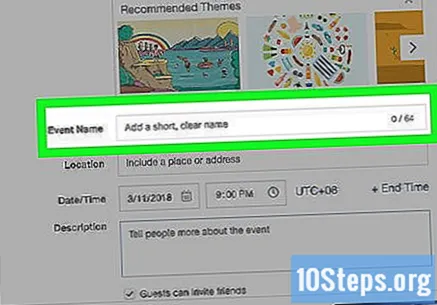
Nhập vị trí. Bao gồm địa chỉ hoặc thành phố nơi lễ kỷ niệm sẽ diễn ra bằng cách điền vào trường "Vị trí".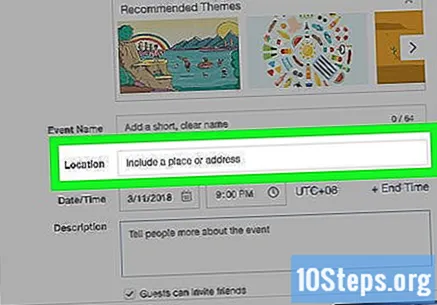
Bao gồm thời gian bắt đầu và kết thúc. Có các trường riêng biệt cho "Bắt đầu" và "Kết thúc", bạn có thể thêm các trường này để cung cấp thêm thông tin cụ thể.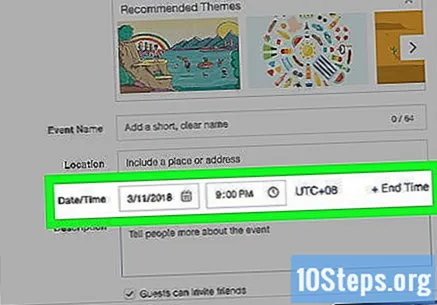
- Trong các sự kiện riêng tư, tùy chọn duy nhất xuất hiện, ban đầu, là “Trang chủ”, nhưng bạn có thể nhấp vào + Thời gian kết thúc định nghĩa.
Bao gồm một mô tả. Trong trường "Mô tả", hãy cho mọi người biết về sự kiện của bạn. Đây là nơi bạn có thể tự do bao gồm thông tin về các quy tắc, mục tiêu và lộ trình đến địa điểm, nêu một vài ví dụ.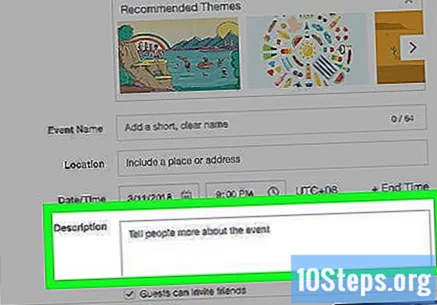
Chỉnh sửa cài đặt nếu cần. Các sự kiện công khai cho phép người dùng thêm từ khóa để giúp tìm trang dễ dàng hơn, cũng như một tùy chọn ngăn mọi người đăng nội dung nào đó mà không được phép.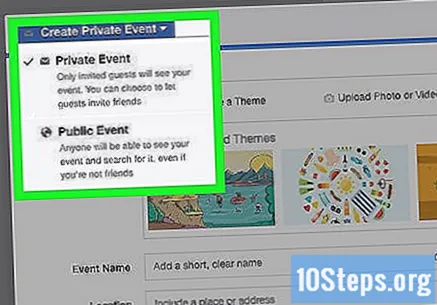
- Ngoài ra còn có tùy chọn "Khách có thể mời bạn bè", bạn có thể chọn hoặc không.
nhấp vào Tạo nên hoặc là Tạo sự kiện riêng tư. Đó là nút màu xanh lam ở góc dưới cùng bên phải của màn hình. Bằng cách nhấp vào nút này, sự kiện của bạn sẽ được xuất bản và bạn có thể mời những người khác bằng cách nhấp vào Mời gọi và lựa chọn Chọn bạn.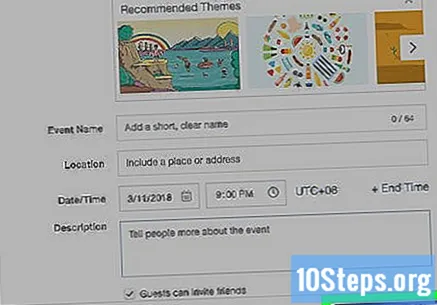
Cảnh báo
- Nhóm riêng tư chỉ bị hạn chế với những người bạn mời. Nếu bạn muốn thảo luận những vấn đề nhạy cảm, tốt nhất bạn nên trò chuyện bên ngoài Facebook.